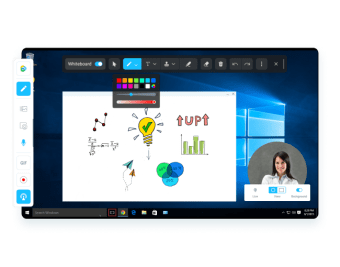免费视频滤镜
ManyCam 是一个免费的或可购买的应用程序,用于 增强视频 创作体验,支持多个平台。由 Visicom Media 开发和发布,ManyCam 可在操作系统上使用:Windows 和 Mac。还有一个可在 Android 和 iOS 设备上访问的移动应用程序。该网络摄像头软件被医疗专业人员、视频游戏主播、在线课堂教师、YouTuber 等下载。
ManyCam的费用是多少?
该平台是免费的,也可以购买。免费版本的某些方面促使人们购买ManyCam。
免费版本没有那么多功能,并且在视频框的底部包含ManyCam LLC的永久水印。虽然在免费下载中仍然有多种效果可以激活,但屏幕底部的签名被其他人看到可能被视为不专业。
ManyCam用于什么?
该视频流软件非常适合创建直播出版物或发布预录视频的人。最多添加24个不同的视频源。与视频通话和聊天市场中的其他平台相比,ManyCam提供了新功能:画中画、屏幕共享计算机屏幕和色度键。
这个高质量的视频程序非常适合在Twitch上进行游戏直播、专业咨询、在线英语学习等。免费的网络摄像头工具提供数千个额外可下载的产品。
用户可以轻松执行多摄像头处理,同时录制视频:计算机、移动源、实体相机等。这对在在线课堂中帮助社区成员的人非常有用。
我如何在PC上使用ManyCam?
下载ManyCam后,消费者将被提示确认现有帐户登录或登录新用户名和密码。此步骤不是必需的,用户可以单击“X”按钮继续进入应用程序。
在主屏幕右上角的登录区域下方找到图标栏。第一个图标是魔杖,其中包含动画GIF、效果、对象、道具和3D面具。可以在面板内创建文件夹。在文本‘效果’旁边单击带有加号的文件夹图标;这将创建一个新文件夹。相应命名该项目。
社区点击‘创建’后,空文件将位于列表底部。要添加最佳效果,请在Web浏览器中打开ManyCam官方网站,并在登录页面上找到‘资源’。在下拉菜单中,单击‘效果’。
预制类别与免费DLC将排列在左侧的列中。或者,人们可以在右侧的搜索栏中找到特定项目。当注意到喜欢的媒体时,将鼠标悬停在图像上并单击出现的绿色‘下载’按钮。
在下载栏或桌面文件夹中找到展品。拖放下载部分中的项目到应用程序中的ManyCam文件中;这将使效果立即可用。要删除DLC,将鼠标悬停在图标上并单击带有‘X’的红色圆圈。
点击导入的主题以在直播视频中添加效果。再次选择照片以在直播会话中隐藏媒体。当效果出现在摄像头屏幕上时,人们可以通过拉动角落来增大或减小大小,或用光标移动项目。
多视频功能
有许多简单易用的增强功能可供发现。要使用虚拟背景和叠加层,您可以使用绿幕或利用预设,这些预设可以在主屏幕右侧的柱子中的第一个图标找到。预设与实时视图下的框架相关联:预设一对应框架一,依此类推。
要启动序列,右键单击实时摄像头并评估弹出的视频工具:空白图像、桌面、EasyCamera、游戏、IP摄像头、媒体文件、移动应用、YouTube URL等。选择‘媒体文件’以打开并插入所需的图像。该文件将出现在主屏幕上。
消费者可以再次右键单击该区域以启动EasyCamera,这将显示一个包含直播流的层。此过程可以反转,使摄像头在带有内容的框后面流式传输:图形。
此外,用户可以将Google幻灯片引入活动;为此,右键单击以调出设置菜单并悬停在‘桌面’上。找到‘应用窗口’并选择正确的文件进行显示。此功能在教育课程、视频会议等中非常有用。社区计划将文档放在大屏幕还是小屏幕上将决定他们右键单击以进行操作的位置。
替代应用程序以替换ManyCam
CamTwist、ChromaCam、Ecamm、Open Broadcast Software、StreamYard、YouCam、Wirecast和XSplit提供类似的视频聊天和流媒体服务体验。除了Ecamm和WireCast外,所有应用程序都是免费的;后两者确实提供免费试用供订阅和体验导航及软件功能。免费版本的问题是它们包含水印。
改善专业工作经验
ManyCam 开发者提供软件的免费和付费版本,以提供安全连接和改善职业的机会。随着在线职业的激增,该程序在正确的时间开始,以 提升人们的技能,提供更好的质量分辨率、独特的上传效果等。
请关注 ManyCam 官方网站和 YouTube 频道的新闻,以获取有关发布或更新、订阅价格变更和语言添加的新闻,并阅读他们的条款和隐私政策。通过消息联系团队,询问他们的许可证、设置等。使用这个强大的平台来美化沟通体验。